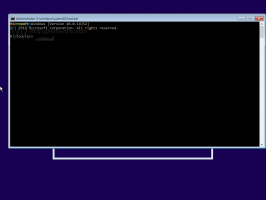ฟอร์แมตไดรฟ์ด้วย ReFS ใน Windows 10
เริ่มต้นด้วย Windows 8 ระบบไฟล์ใหม่ที่เรียกว่า ReFS จะรวมอยู่ในระบบปฏิบัติการ ในบทความนี้ เราจะมาดูวิธีการฟอร์แมตไดรฟ์ด้วย ReFS ใน Windows 10
โฆษณา
ReFS ย่อมาจาก Resilient File System มีชื่อรหัสว่า "Protogon" ซึ่งปรับปรุงบน NTFS ในบางด้าน ในขณะเดียวกันก็ลบคุณลักษณะจำนวนหนึ่งออกไปด้วย
ฟังก์ชันการทำงานที่สำคัญที่รวมอยู่ใน ReFS มีการอธิบายไว้ดังนี้:
- ความซื่อสัตย์. ReFS จัดเก็บข้อมูลในลักษณะที่ป้องกันจากข้อผิดพลาดทั่วไปหลายอย่างซึ่งตามปกติอาจทำให้ข้อมูลสูญหายได้ เมื่อใช้ ReFS ร่วมกับพื้นที่มิเรอร์หรือพื้นที่พาริตี ตรวจพบความเสียหาย—ทั้งข้อมูลเมตาและผู้ใช้ ข้อมูล เมื่อเปิดใช้งานสตรีมความสมบูรณ์—สามารถซ่อมแซมได้โดยอัตโนมัติโดยใช้สำเนาสำรองที่ Storage. ให้มา ช่องว่าง นอกจากนี้ยังมี Windows PowerShell cmdlets (รับ FileIntegrity และ Set-FileIntegrity) ที่คุณสามารถใช้เพื่อจัดการความสมบูรณ์และนโยบายการล้างดิสก์
- มีจำหน่าย. ReFS ให้ความสำคัญกับความพร้อมใช้งานของข้อมูล ในอดีต ระบบไฟล์มักจะอ่อนไหวต่อความเสียหายของข้อมูลซึ่งจะทำให้ระบบต้องออฟไลน์เพื่อทำการซ่อมแซม เมื่อใช้ ReFS หากเกิดการทุจริตขึ้น กระบวนการซ่อมแซมจะถูกแปลเป็นภาษาท้องถิ่นไปยังส่วนที่เสียหายและดำเนินการแบบออนไลน์ โดยไม่จำเป็นต้องหยุดทำงานของไดรฟ์ข้อมูล แม้ว่าจะหายาก หากโวลุ่มเสียหายหรือคุณเลือกที่จะไม่ใช้กับพื้นที่มิเรอร์หรือพื้นที่พาริตี ReFS จะดำเนินการ กอบกู้ซึ่งเป็นคุณลักษณะที่ลบข้อมูลที่เสียหายออกจากเนมสเปซบนวอลุ่มแบบสด และทำให้แน่ใจว่าข้อมูลที่ดีจะไม่ได้รับผลกระทบจากข้อมูลที่เสียหายที่ไม่สามารถซ่อมแซมได้ เนื่องจาก ReFS ดำเนินการซ่อมแซมทั้งหมดทางออนไลน์ จึงไม่มีออฟไลน์ chkdsk สั่งการ.
- ความสามารถในการปรับขนาด. เนื่องจากปริมาณและขนาดของข้อมูลที่จัดเก็บไว้ในคอมพิวเตอร์ยังคงเพิ่มขึ้นอย่างรวดเร็ว ReFS ได้รับการออกแบบมาให้ทำงานได้ดีกับชุดข้อมูลที่มีขนาดใหญ่มาก—เพตะไบต์และที่ใหญ่กว่า—โดยไม่กระทบต่อประสิทธิภาพการทำงาน ReFS ไม่ได้ออกแบบมาเพื่อรองรับขนาดไดรฟ์ข้อมูลที่ 2 ^ 64 ไบต์เท่านั้น (อนุญาตโดยที่อยู่สแต็ก Windows) แต่ ReFS ยังได้รับการออกแบบเพื่อรองรับขนาดโวลุ่มที่ใหญ่ขึ้นถึง 2^78 ไบต์โดยใช้คลัสเตอร์ 16 KB ขนาด รูปแบบนี้ยังสนับสนุนขนาดไฟล์ 2^64-1 ไบต์, 2^64 ไฟล์ในไดเร็กทอรี และจำนวนไดเร็กทอรีเท่ากันในโวลุ่ม
- การแก้ไขข้อผิดพลาดเชิงรุก. ความสามารถด้านความสมบูรณ์ของ ReFS นั้นใช้ประโยชน์จากเครื่องสแกนความสมบูรณ์ของข้อมูล ซึ่งเรียกอีกอย่างว่าa เครื่องฟอก. เครื่องสแกนความสมบูรณ์จะสแกนไดรฟ์ข้อมูลเป็นระยะ ระบุความเสียหายที่แฝงอยู่ และกระตุ้นการซ่อมแซมข้อมูลที่เสียหายนั้นในเชิงรุก
ReFS มีไว้สำหรับไฟล์เซิร์ฟเวอร์เท่านั้น ใน Windows 10 อันที่จริงแล้วมันถูกล็อคสำหรับระบบปฏิบัติการเซิร์ฟเวอร์เท่านั้น
Windows 10 Creators Update มี ReFS เวอร์ชันอัปเดต ใน Windows 10 รุ่นก่อนหน้า ReFS เวอร์ชันคือ 1.2 Windows 10 เวอร์ชัน 1703 มาพร้อมกับ ReFS เวอร์ชัน 3.2 ด้วยเหตุผลด้านความเข้ากันได้ คุณยังคงสามารถฟอร์แมตไดรฟ์ของคุณโดยใช้ReFS เวอร์ชัน 1.2
ในการฟอร์แมตไดรฟ์ด้วย ReFS ใน Windows 10ให้ทำดังต่อไปนี้
- เปิดตัวแก้ไขรีจิสทรีของคุณ (ดูวิธีการ)
- ไปที่รีจิสตรีคีย์ต่อไปนี้:
HKEY_LOCAL_MACHINE\SYSTEM\CurrentControlSet\Control
เคล็ดลับ: คุณสามารถ เข้าถึงคีย์รีจิสทรีที่ต้องการได้ด้วยคลิกเดียว.
- สร้างคีย์ใหม่ที่นี่ที่เรียกว่า MiniNT เพื่อรับเส้นทางต่อไปนี้:
HKEY_LOCAL_MACHINE\SYSTEM\CurrentControlSet\Control\MiniNT

- ที่นี่คุณควรสร้างค่า DWORD ใหม่ที่เรียกว่า "AllowRefsFormatOverNonmirrorVolume". ข้อมูลค่าของพารามิเตอร์นี้ต้องเป็น 0 หรือ 1 ตั้งค่าเป็น 1 เพื่อปลดล็อกคุณลักษณะ ReFS
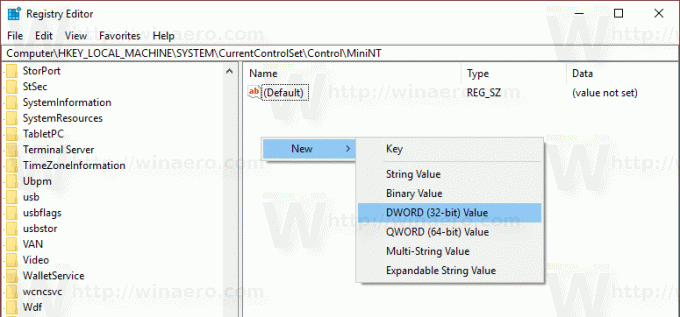

- ปิดแอปตัวแก้ไขรีจิสทรี
ตอนนี้ รันคำสั่งต่อไปนี้เพื่อฟอร์แมตไดรฟ์ของคุณ:
รูปแบบ z: /u /fs: refs /i: enable
สิ่งนี้จะฟอร์แมตไดรฟ์ Z: ของคุณด้วย ReFS 3.2 ใช้อักษรระบุไดรฟ์ที่ถูกต้องก่อนดำเนินการต่อ
รูปแบบ z: /u fs: refsv1 /i: เปิดใช้งาน
การดำเนินการนี้จะจัดรูปแบบไดรฟ์ Z: ของคุณด้วยเวอร์ชัน ReFS 1.2 แบบเดิม
หมายเหตุ: The /i: enable ตัวเลือกจำเป็นสำหรับคำสั่งการจัดรูปแบบ ReFS เปิดใช้งานคุณสมบัติการกู้คืนสตรีมความสมบูรณ์
ตอนนี้ ลบคีย์ MiniNT ที่คุณสร้างขึ้น คีย์รีจิสทรีนี้จะทำให้เกิดปัญหาใน Windows 10 ทำให้ระบบปฏิบัติการ "คิดว่า" กำลังทำงานอยู่ใน Preinstallation Environment (เช่นเดียวกับโปรแกรมติดตั้ง Windows 10) ลบออกหลังจากที่คุณฟอร์แมตไดรฟ์ด้วย ReFS แล้ว
แค่นั้นแหละ. สำหรับ Windows 8.1 ดูบทความ วิธีฟอร์แมตไดรฟ์ใน Windows 8.1 ด้วยReFS.